Návod na vytvoření vaší vlastní mapky s uplatněním map od Google.
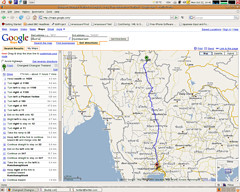 Vytvořit si vlastní mapu se hodí třeba tehdy, když plánujete složitější trasu a hodí se vám uložit ji pro příští použití, nebo třeba tehdy, když si chcete poznamenat různé zájmové body a pak je třeba i sdílet na webu s ostatními, případně pokud si chcete třeba průběžně poznamenávat do mapy různá navštívená místa, abyste se k nim pak jednoduše dostali i později. Jak tedy na to?
Vytvořit si vlastní mapu se hodí třeba tehdy, když plánujete složitější trasu a hodí se vám uložit ji pro příští použití, nebo třeba tehdy, když si chcete poznamenat různé zájmové body a pak je třeba i sdílet na webu s ostatními, případně pokud si chcete třeba průběžně poznamenávat do mapy různá navštívená místa, abyste se k nim pak jednoduše dostali i později. Jak tedy na to?
- Přihlašte se na Google pod svým účtem (například do Gmailu)
- Služby od Google jsou spojeny horní lištou, kde je nabídka různých jeho služeb: Web, Obrázky, Videa, Mapy.. Překlikněte se právě na mapy.
- V levé části obrazovky je sloupec rozdělený na část Vyhledat trasu a Moje mapy, vpravo je náhled mapy. Zvolte položku Moje mapy a pak pokračujte na volbu Vytvořit novou mapu
- Zadejte základní popisku a to, jestli má být volně dohledatelná na veřejnosti a můžete se pustit do vlastního vytváření mapy.
- Pro zanášení do mapy máte dva základní druhy grafických značek: body (tedy různé značky míst, označení pro oblíbené či jinak význačné body v mapě) a trasy (tedy grafické spojnice více bodů). Po umístění bodu můžete přidat místu i název a popisku, trasy pak zase mají tu výhodu, že ukazují skutečnou vzdálenost dvou spojovaných míst.
- Po dokončení úprav nezapomeňte mapku uložit. Na web si ji můžete vložit jednoduše tak, že vpravo nahoře kliknete na volbu odkaz a přizpůsobíte vkládaný náhled, a nebo v levém sloupci je pak tlačítko Spolupracovat, kterým můžete přizvat další lidi k úpravám vaší mapy, nebo jim jí jednoduše poslat emailem.
chci mapu a chci si ji sam vitvořit
NJ, ale co když potřebuju vložit cca 200 míst? prý to nějak jde
jo jde to, nejdřív si uděláš CSV a z něj KML – https://developers.google.com/kml/articles/csvtokml?hl=cs-CZ a pak ho tam můžeš vložit přes Google Maps API viz https://developers.google.com/kml/documentation/?hl=cs-CZ
dobrý den, prosím Vás, vkládám do mojí mapy Vlastě vytvořené ikony, ale po odhlášení se ta ikona ztratí, bod zůstane, ale políčko s ikonou prázdné, má někdo nějakou radu nebo tip jak na to?
AHOJ , CHCI SI PRO SEBE UTVOŘIT MAPU TRASY KDE JSEM BYLA, NECHCI SE ALE NIKAM PŘIHLAŠOVAT,ANI REGISTROVAT, JAK TO UDĚLAT?
Jano, s timhle prisupem si asi zajdi do papirnictvi, porid si velikou ctvrku a dostatek pastelek…
Prosím o radu, na časové ose navštívená místa a chci si načíst mapu, jde to? Zatím vidím jen jednotlivé dny, ale chtěla bych si stáhnout mapu navštívených míst u dovolené. Děkuji Jitka Grossová
To co potřebuješ, se dá snadno uskutečnit v aplikaci Google Earth. Po otevření si najdeš oblast, nebo zemi, kterou potřebuješ a pak si označíš body zájmu a uložíš jako „Moje místa“. Při dalším otevření programu se ti otevře v nastavení, které potřebuješ. Všechna vybraná místa můžeš třeba označit značkou různých barev. Těch možností je víc. Dokonce tam můžeš dát i svoje fotky.